
Sobre o que é o tutorial Vamos tornar o Windows 11 mais rápido?
Quando digo tornar o Windows 11 mais rápido, quero dizer as configurações que podemos fazer para obter um Windows que responda melhor aos comandos e que execute as tarefas que lhe demos o mais rápido possível.
Porque sim, ninguém quer trabalhar em um Windows que se move desajeitadamente.
Algumas medidas e configurações para um Windows 11 mais rápido
Primeiro, vamos falar sobre hardware e drivers do Windows 11:
- É muito importante ter RAM suficiente, para o Windows 11 recomendo 16 GB ou mais. Não que não funcione com 8 GB, mas a partir de 16 GB funciona sem problemas.
- O processador deve ser atual ou pelo menos se for mais antigo, deve ser rápido.
- O armazenamento é extremamente importante e por isso recomendo o SSD, com reserva de espaço livre o maior possível, no mínimo 20%.
- Mantenha as atualizações do Windows atualizadas
- Drivers para vários dispositivos devem ser instalados e atualizados
Desinstalações e desativações do Windows 11:
- Desinstalar programas que você não usa
- Desinstalar programas que você instalou acidentalmente junto com outros aplicativos
- Desabilitando programas que iniciam com o Windows
- Desativar plug-ins / extensões do navegador ou navegadores
Limpeza e otimização do Windows 11:
- Otimizando SSDs e desfragmentando discos rígidos
- Limpando o disco com Windows 11 (partição C) de cache e atualizações antigas
- Escaneie e remova o vírus com um programa antivírus
- Configuração de inicialização mais rápida nas configurações de energia
- Desativando widgets na barra
Importante:
Muitas dessas configurações também funcionam para o Windows 10
Essas configurações devem ser feitas constantemente porque com o tempo em qualquer sistema operacional as coisas mudam, os caches se acumulam, outras atualizações aparecem, etc.
Um sistema operacional sempre tenderá a funcionar de forma mais difícil com o tempo e, portanto, precisa de alguma manutenção.
Como você pode ver, não precisamos de programas para limpar e otimizar o Windows. É muito mais seguro fazer tudo manualmente, e a vantagem é que você vê o que está fazendo, não confia no modo de operação de um programa.
Baixe o Windows 11
Tutoriais semelhantes




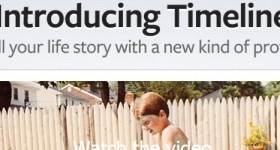







Olá, se eu clicar com o botão direito do mouse na partição C: para limpar o cache, apenas os detalhes serão exibidos. Porque ?
Se você optou por deletar os arquivos deletados diretamente sem ir para a lixeira, a Limpeza de Disco não aparece mais.